2 eenvoudige manieren om notities te openen en te downloaden van iCloud
iPhone-gebruikers gebruiken notities om ideeën te noteren,boodschappenlijstjes, takenlijsten en resoluties om er maar een paar te noemen. Zoveel als sommigen echter weten hoe ze toegang kunnen krijgen tot notities op iCloud, de webgebaseerde opslagoplossing van Apple, raken de meesten een probleem of weten ze gewoon niet hoe ze notities kunnen downloaden van iCloud. Dit artikel laat zien hoe u toegang krijgt tot notities op iCloud en, nog belangrijker, deze rechtstreeks kunt downloaden naar uw iPhone X / 8/8 Plus / 7/7 Plus / 6 / 6S / 6 Plus / 6S Plus / 5S / SE of naar uw computer.
- Manier 1. Meld u aan bij iCloud.com en kopieer uw notities
- Manier 2. Download notities van iCloud met behulp van iCloud Data Extractor
- Extra tip: notities delen in iCloud
Manier 1. Meld u aan bij iCloud.com en kopieer uw notities
iCloud synchroniseert notities, foto's, video's en andere gegevensals je het zo hebt ingesteld. Wat dit betekent is dat u toegang hebt tot uw notities vanaf elk van uw Apple-apparaten die zijn gesynchroniseerd met behulp van uw Apple ID en zoals hieronder wordt weergegeven, door naar iCloud.com te gaan. Volg de onderstaande procedure om iCloud-notities te openen en te kopiëren.
Stap 1: Ga naar iCloud.com en log in met uw Apple ID-gegevens.
Stap 2: Klik op Notities om uw notities te bekijken. (Je meest recente notities worden bovenaan weergegeven.)

Stap 3: Selecteer een notitie die u wilt bekijken door erop te tikken. Gebruik de zoekfunctie als u er geen kunt vinden.
Stap 4: Kopieer de notitie en plak deze in een Word-document.
Manier 2. Download notities van iCloud met behulp van iCloud Data Extractor
Wilt u weten hoe u notities kunt downloaden van iCloud? We raden het gebruik van een iCloud-gegevensextractor aan. Geen komt in de buurt van https://www.tenorshare.com/products/iphone-data-recovery.html, een geweldige tool waarmee u notities en andere gegevens van iCloud kunt downloaden, mogelijk gemaakt met behulp van een handige "download van iCloud back-up" voorzien zijn van. Wetende dat Apple geen previews en selectief downloaden van gegevens van iCloud-back-ups biedt, is uw beste weddenschap op Tenorshare UltData. Volg de onderstaande procedure om notities te downloaden.
Stap 1: Download, installeer en voer Tenorshare UltData op uw pc en Mac.
Stap 2: Voer UltData uit en selecteer "Herstellen van iCloud back-upbestand". Voer dezelfde Apple ID-inloggegevens in die u hebt gebruikt bij het instellen van uw iPhone of klik op Aanmeldsnelkoppeling om automatisch in te loggen.

Stap 3: Om Notes te downloaden van iCloud back-up, selecteer Notes en klik op Next om ze te downloaden.
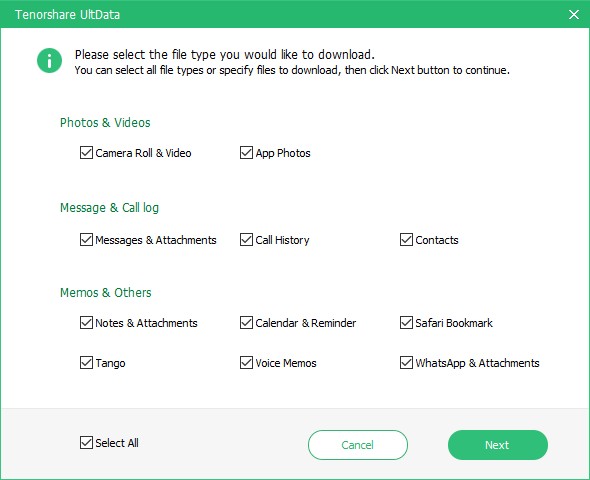
Stap 4: Na het downloaden kunt u een voorbeeld bekijken en de notities selecteren die u op uw computer wilt opslaan en op Herstellen klikken.

Extra tip: notities delen in iCloud
De meeste mensen denken dat ze notities kunnen delen doortikt u op het pictogram Delen in de rechterbovenhoek van de notitie-interface. Ze kunnen niet meer verkeerd zijn. Ja, het deelt, maar alleen via e-mail en sociale media. Volg de onderstaande procedure om notities te delen.
Stap 1: Ga naar iCloud.com en log in met uw Apple ID-gegevens. Klik op Notities en selecteer een notitie die u wilt delen.
Stap 2: Tik op het pictogram Mensen toevoegen met een leeg portret ingesloten in een cirkel en met een "+" onderaan rechts om mensen uit te nodigen.
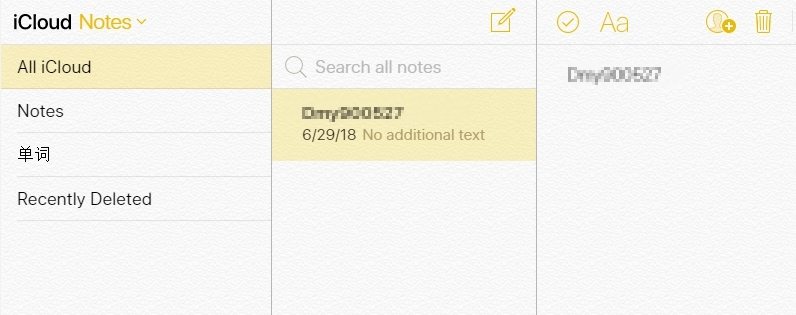
Stap 3. U kunt mensen uitnodigen door het e-mailadres of telefoonnummer in te voeren.
E-mail: klik op Delen. Wanneer het e-mailvenster verschijnt, kunt u deelnemers uitnodigen door hun e-mailadressen in het veld Aan toe te voegen. U kunt mensen uitnodigen met elk e-mailadres of telefoonnummer, hoewel deelnemers een Apple ID nodig hebben om een notitie te bekijken en te bewerken. Breng eventueel extra wijzigingen aan in de e-mail en klik op Verzenden.
Kopieer link: Nadat u Link kopiëren hebt geselecteerd, verschijnt een tekstvak. Voeg de e-mailadressen of telefoonnummers van uw deelnemers toe. Klik op delen. Een nieuw venster verschijnt met de link voor uw notitie. Verzend de link bijvoorbeeld met Facebook Messenger.

Stap 4: Een gedeeld pictogram verschijnt naast een gedeelde notitie in de lijst met notities. Als u een gedeelde notitie wilt bekijken, selecteert u de notitie in uw lijst met notities en klikt u vervolgens op de knop Deelnemers weergeven. Om deelnemers toe te voegen, klikt u op de knop Toevoegen onderaan de deelnemerslijst.

Conclusie
Vraagt u zich af hoe u toegang krijgt tot iCloud-notities? Toegang tot en downloaden van notities van iCloud is eenvoudig; zoals je hierboven kunt zien. De eenvoudigste manier om ze te downloaden is door Tenorshare UltData te gebruiken, omdat u hiermee selectief notities kunt downloaden nadat u ze hebt bekeken.









